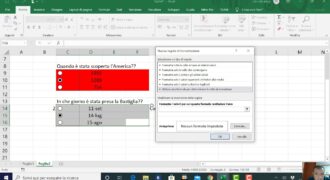Creare un questionario con Excel è un processo relativamente semplice che richiede solo alcune conoscenze di base del software. Excel offre una vasta gamma di strumenti per la creazione di moduli di sondaggio personalizzati, che includono la creazione di domande, la formattazione delle celle, la validazione dei dati e la creazione di grafici per la visualizzazione dei risultati. In questo modo, è possibile creare un questionario efficiente e professionale che possa essere utilizzato per la raccolta di dati in diversi contesti, come ad esempio indagini di mercato, valutazioni dei clienti o sondaggi interni.
Come realizzare un quiz utilizzando Excel?
Excel è uno strumento potentissimo e versatile che consente di creare qualsiasi tipo di documento, tra cui anche un quiz. Ecco i passi da seguire per creare un quiz utilizzando Excel:
- Definisci le domande: Inizia con la definizione delle domande che vuoi far apparire nel quiz. È importante che le domande siano chiare e concise e che siano accompagnate da 4 o 5 possibili risposte.
- Crea un nuovo foglio di lavoro: Una volta definite le domande, crea una nuova scheda di lavoro in Excel e imposta la prima riga per le domande e le successive righe per le risposte. Rendi le caselle delle risposte abbastanza grandi per contenere le risposte lunghe.
- Inserisci le domande e le risposte: Inizia ad inserire le domande e le risposte all’interno del foglio di lavoro creato. Assicurati di assegnare la risposta corretta a ciascuna domanda.
- Crea la funzione di somma: Utilizza la funzione di somma di Excel per calcolare il punteggio del quiz. Assegna un valore a ciascuna risposta e utilizza la funzione di somma per calcolare il punteggio totale.
- Inserisci il punteggio: Aggiungi una riga finale al foglio di lavoro per mostrare il punteggio totale del quiz. Puoi anche aggiungere una colonna per mostrare le risposte corrette per ciascuna domanda.
- Personalizza il quiz: Personalizza il quiz a tuo piacimento utilizzando le funzioni di formattazione di Excel per cambiare il colore e lo stile del testo, le caselle delle risposte e le intestazioni delle domande.
Seguendo questi passaggi, puoi facilmente creare un quiz utilizzando Excel. Ricorda di salvare il tuo lavoro e di condividerlo con i tuoi amici e colleghi per farli giocare!
Come realizzare un modulo in Excel?
Per realizzare un modulo in Excel, segui questi passaggi:
- Apri un nuovo foglio di lavoro in Excel.
- Decidi quali informazioni vuoi raccogliere dal modulo e crea le colonne corrispondenti nell’area di lavoro.
- Inserisci le etichette per le colonne, utilizzando il testo che meglio descrive il tipo di informazione che desideri raccogliere.
- Aggiungi le caselle di controllo o le elenchi a discesa, se necessario, utilizzando gli strumenti di Excel per la creazione di oggetti.
- Aggiungi eventuali istruzioni o note per l’utente in una cella vicino all’area del modulo.
- Formatta il modulo in modo che sia facile da leggere e utilizzare, utilizzando la formattazione di Excel per cambiare i colori, i font e le dimensioni del testo.
- Salva il modulo e condividilo con gli utenti che devono compilarlo.
Seguendo questi passaggi, puoi creare un modulo personalizzato in Excel per raccogliere le informazioni che desideri. Ricorda di utilizzare la formattazione HTML per evidenziare le parole chiave principali come colonne, caselle di controllo, istruzioni e formattazione.
Come realizzare un sondaggio con Microsoft?
Se stai cercando un modo semplice e veloce per creare un sondaggio, Microsoft ti offre diverse opzioni. In questo articolo ti spiegheremo come utilizzare Excel per creare un questionario.
Crea una nuova cartella di lavoro in Excel
Il primo passo è quello di aprire Excel e creare una nuova cartella di lavoro. Puoi farlo selezionando “Nuovo” dal menu “File” o premendo il tasto “Ctrl+N”.
Crea le domande del sondaggio
Una volta che hai creato la tua cartella di lavoro, devi iniziare a creare le domande del tuo sondaggio. Puoi farlo digitando il testo della domanda nella cella della prima colonna e della prima riga. Successivamente, puoi creare le risposte nella stessa riga, nelle colonne adiacenti.
Aggiungi opzioni di risposta
Per ogni domanda, puoi aggiungere diverse opzioni di risposta, come risposte a scelta multipla o risposte aperte. Puoi farlo creando una nuova riga per ogni opzione di risposta e inserendo il testo nella cella corrispondente.
Formatta il tuo sondaggio
Una volta che hai creato tutte le domande e le opzioni di risposta, puoi formattare il tuo sondaggio per renderlo più attraente e facile da leggere. Puoi utilizzare i vari strumenti di formattazione di Excel, come la formattazione condizionale o le tabelle pivot. Puoi anche aggiungere immagini o grafici per rendere il sondaggio più visivamente accattivante.
Condividi il tuo sondaggio
Infine, una volta che hai creato il tuo sondaggio, puoi condividerlo con gli altri. Puoi farlo inviando la cartella di lavoro tramite e-mail o condividendola su un servizio cloud come OneDrive o SharePoint. Puoi anche incorporare il tuo sondaggio in una pagina web o in un documento di Word.
Seguendo questi semplici passaggi, puoi creare un sondaggio efficace e professionale utilizzando Microsoft Excel.
Guida per commentare i risultati di un questionario
Una volta che hai creato il tuo questionario con Excel, è importante sapere come interpretare i risultati. Ecco una guida per commentare i risultati del tuo questionario:
- Analizza i dati: Prima di tutto, analizza i dati raccolti dal questionario. Verifica le risposte alle domande e cerca le tendenze. Ad esempio, se hai chiesto ai partecipanti di valutare la loro soddisfazione su una scala da 1 a 10, puoi fare una media dei punteggi per capire la soddisfazione complessiva.
- Fai una sintesi: Dopo aver analizzato i dati, fai una sintesi delle principali conclusioni che hai tratto. Cerca di identificare le aree di miglioramento e quelle di forza.
- Esprimi giudizi: Una volta che hai fatto una sintesi dei risultati, esprimi i tuoi giudizi su di essi. Ad esempio, se hai trovato che la maggior parte dei partecipanti ha valutato negativamente un aspetto del tuo prodotto, puoi esprimere il giudizio che è necessario migliorare quel punto.
- Proponi soluzioni: Infine, proponi delle soluzioni per migliorare le aree critiche che hai identificato. Ad esempio, se hai trovato che molti partecipanti hanno lamentato la mancanza di un certo servizio, puoi proporre di aggiungerlo.
Seguendo questi passaggi, sarai in grado di commentare i risultati del tuo questionario in modo chiaro e preciso.